Impala - Bir Veritabanı Oluştur
Impala'da bir veritabanı, ilgili tabloları, görünümleri ve işlevleri ad alanları içinde tutan bir yapıdır. HDFS'de bir dizin ağacı olarak temsil edilir; tablo bölümlerini ve veri dosyalarını içerir. Bu bölüm Impala'da nasıl veritabanı oluşturulacağını açıklar.
VERİTABANI OLUŞTUR İfadesi
CREATE DATABASE Statement Impala'da yeni bir veritabanı oluşturmak için kullanılır.
Sözdizimi
Aşağıdaki sözdizimi CREATE DATABASE Beyan.
CREATE DATABASE IF NOT EXISTS database_name;Buraya, IF NOT EXISTSisteğe bağlı bir maddedir. Bu cümleyi kullanırsak, sadece aynı isimde mevcut veritabanı yoksa verilen isimde bir veritabanı oluşturulur.
Misal
Aşağıda bir örnek verilmiştir create database statement. Bu örnekte, adıyla bir veritabanı oluşturdukmy_database.
[quickstart.cloudera:21000] > CREATE DATABASE IF NOT EXISTS my_database;Yukarıdaki sorguyu çalıştırırken cloudera impala-shell, aşağıdaki çıktıyı alacaksınız.
Query: create DATABASE my_database
Fetched 0 row(s) in 0.21sDoğrulama
SHOW DATABASES sorgu, Impala'daki veritabanlarının listesini verir, bu nedenle veritabanının oluşturulup oluşturulmadığını doğrulayabilirsiniz. SHOWDATABASES beyanı. Burada yeni oluşturulan veritabanını gözlemleyebilirsiniz.my_db listede.
[quickstart.cloudera:21000] > show databases;
Query: show databases
+-----------------------------------------------+
| name |
+-----------------------------------------------+
| _impala_builtins |
| default |
| my_db |
+-----------------------------------------------+
Fetched 3 row(s) in 0.20s
[quickstart.cloudera:21000] >Hdfs Yolu
HDFS dosya sisteminde bir veritabanı oluşturmak için, veritabanının oluşturulacağı konumu belirtmeniz gerekir.
CREATE DATABASE IF NOT EXISTS database_name LOCATION hdfs_path;Hue Browser kullanarak bir Veritabanı Oluşturma
Impala Sorgu düzenleyicisini açın ve CREATE DATABASEiçindeki ifade. Bundan sonra, aşağıdaki ekran görüntüsünde gösterildiği gibi yürüt düğmesini tıklayın.
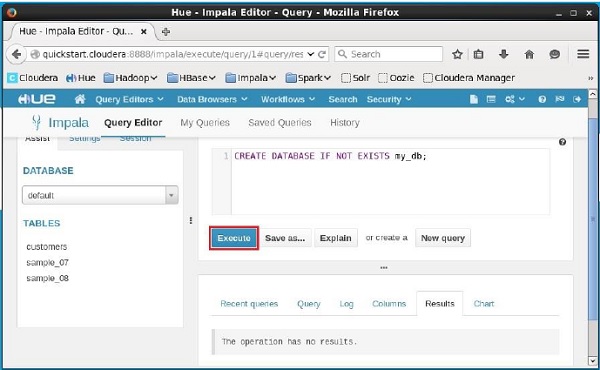
Sorguyu yürüttükten sonra, imleci yavaşça açılır menünün üstüne hareket ettirin ve bir yenileme sembolü bulacaksınız. Yenileme sembolüne tıklarsanız, veritabanları listesi yenilenecek ve son değişiklikler ona uygulanacaktır.

Doğrulama
Tıkla drop-down box başlığın altında DATABASEeditörün sol tarafında. Orada sistemdeki veritabanlarının bir listesini görebilirsiniz. Burada yeni oluşturulan veritabanını gözlemleyebilirsiniz.my_db Aşağıda gösterildiği gibi.
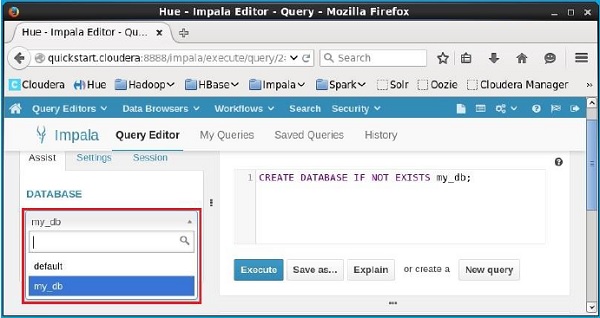
Dikkatlice gözlemlerseniz, yalnızca bir veritabanı görebilirsiniz, yani my_db listede varsayılan veritabanıyla birlikte.